Añadir Objetos
Para añadir un nuevo objeto nos situaremos sobre la ventana 3D y pulsaremos la "barra espaciadora". Un nuevo conjunto de menús en cascada nos permiten seleccionar la primitiva que queramos añadir, entre un reducido conjunto de formas básicas.
El objeto se situará en la posición donde se encuentre el denominado "cursor 3d", que se representa gráficamente mediante un círculo de líneas rojas y blancas, con cuatro marcas en su borde a modo de "punto de mira".

Para modificar la posición del cursor 3d simplemente deberemos seleccionar con el botón izquierdo en cualquiera de las vistas, en la nueva posición deseada.
Al ser las ventanas bidimensionales, no es posible definir directamente las tres coordenadas del espacio necesarias para el cursor; se utilizará en general una tercera coordenada de forma automática para completar la definición de su nueva posición, por lo que será necesario seleccionar otra vez sobre una nueva ventana si queremos modificarla, es decir, si la coordenada automáticamente generada no es la que queremos.
Es conveniente por tanto disponer al menos de dos ventanas con vistas diferentes, por ejemplo "Front" y "Top", o "Front" y "Side", con el fin de tener acceso a las tres direcciones del espacio, XYZ.
Como puede apreciarse en la imagen anterior, las superficies que se obtienen a partir del tipo "Mesh" estan formadas por caras planas poligonales (para ello pulsaremos la barra espaciadora para obtener el menú correspondiente y seleccionaremos "Add->Mesh" y el tipo de objeto deseado). Nos centraremos en éste tipo de objetos en primer lugar, con objeto de ir profundizando en el modelo de edición de primitivas básicas.
Los polígonos normalmente serán triángulos o cuadriláteros. El renderizado obtenido muestra estas caras planas, que puden servir de base para una representación "suavizada" o redondeada de los objetos:

Debemos diferenciar por tanto entre lo que es la definición del objeto y lo que es su representación; como veremos después en cualquier momento se puede tanto modificar la geometría como la forma de visualizarla.
Al añadir un objeto, se nos ofrece la posibilidad de indicar su resolución o lo que es lo mismo, el número de caras o facetas que lo componen. A mayor número de caras más suavizada nos parecerá la imagen resultante, si bien aumentaremos la complejidad de la escena al tener mayor número de polígonos a renderizar, por lo que el tiempo de cálculo aumentará en consecuencia, haciendo más lenta la obtención de las nuevas imágenes.
Básicamente los parámetros que se definen en cada nuevo objeto son su tamaño y su resolución (número de facetas que lo componen)
Por ejemplo, al añadir una esfera (UV Sphere) definida por meridianos y paralelos, tendremos un menú en el que se indican el número de secciones que la conforman, y el rádio de la misma.
Si aceptamos los valores que nos ofrecen "por defecto" tendremos un nuevo objeto como el representado:
Pero podemos modificar previamente el número de secciones en dicho menú, como se aprecia en la siguiente imagen:
Si modificamos el número de secciones a 8 en ambas direcciones el objeto generado se alejará más de la "esfera ideal"
Desde un punto de vista práctico es necesario un correcto equilibrio entre la "resolución" de los objetos y la calidad de su representación. La experiencia nos guiará en la toma de decisiones al respecto.
El modo de Edición de objetos
Para editar un objeto, modificando su geometría, deberemos entrar en el modo de edición.
Podemos pasar al modo de edición mediante menús gráficos, o simplemente pulsando la tecla "TAB" de tabulación. Esta tecla nos alterna entre los modos "Object" y "Editing" en la ventana 3d.
Al entrar en el modo de edición podremos optar por modificar la geometría existente o añadir nuevos elementos al objeto seleccionado que estemos editando.
El modo de "edición" puede activarse tanto en la ventana de controles
como en la ventana 3d
De forma análoga el modo de "objeto" puede seleccionarse en la ventana de controles
y en la ventana 3d
Además de la tecla de tabulación para pasar en la ventana 3d del modo de "edición" al de "objeto", se pueden utilizar las teclas F7 (object) y F9 (editing) para la ventana de controles.
Al seleccionar un objeto vemos que gráficamente se "silueta" con una línea que lo resalta del resto. En la figura, se ha seleccionado la esfera (con el botón derecho del ratón) y se observa una línea rosa que nos lo indica.
Al entrar en el modo de edición veremos los vértices de las superficies que lo constituyen. Estos vértices son seleccionables para su edición, pudiéndose transformar de forma individual o en grupos de elementos seleccionados.
Los vértices seleccionados serán resaltado con otro color (amarillo) y las operaciones que realicemos en el modo de edición serán sólo aplicables a este conjunto seleccionado
Para ver este efecto usemos un sencillo ejemplo. Definamos una esfera (UV Sphere) y seleccionemos un conjunto de puntos. Para ello, con la tecla "a" podemos seleccionar o deseleccionar todos, y con la "b" marcar un rectángulo de forma que se seleccionen todos los puntos que se encuentren en su interior.
El resultado de trasladar y escalar un conjunto de puntos activos se observa en la siguiente imagen
que podemos renderizar para observar en detalle.
Para seleccionar un punto pulsaremos con el botón derecho del ratón de forma similar a la selección de un objeto. Podemos añadir nuevos puntos con la ayuda de la tecla "shift" o bien indicar un área presionando previamente la tecla "b"











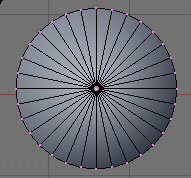






3 comentarios:
Hola, veo los vertices, cuando agrego una imagen, donde mejor se aprecian los vertices, en mi pequeña opinión es en el monito. No he podido alargar el circulo para convertirlo en la figura que tienes, seguire intendando, es prueba y practica, lo que me salio es que la esfera, con un circulo plano, al sobreponerlos, parece que estuviera absorviendole. Muchas gracias y un fuerte abrazo
Hola RC, tu duda se ha producido ya que yo había omitido una imagen que he actualizado. No es un círculo, es una esfera, por lo que no puedes obtener el mismo resultado. Gracias por tu comentario que me ha permitido subsanar el error. Un saludo afectuoso.
Hola amigo .. una buena alumna la amiga RC.. Paso a darte un besote de buen fin de semana y bellos sueños.
Publicar un comentario